Afficher les extensions de fichier sous Windows 10
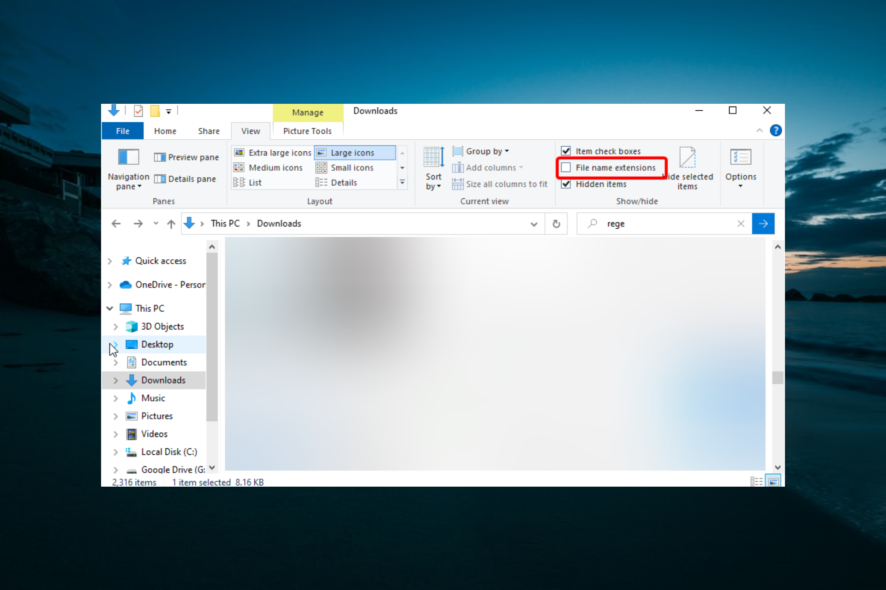
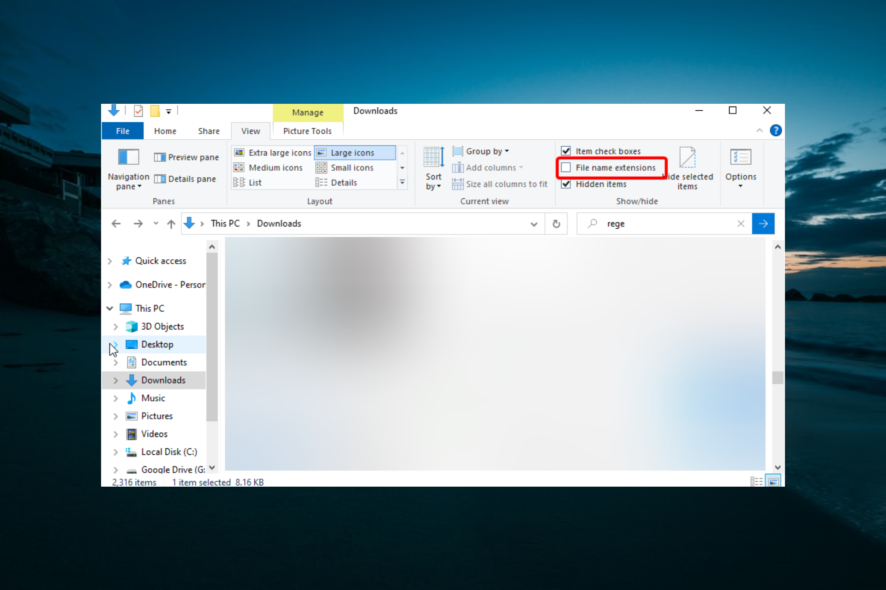
Windows 10 masque par défaut les extensions des fichiers pour simplifier l’affichage dans l’Explorateur de fichiers. Pourtant, afficher les extensions (.txt, .jpg, .exe, etc.) aide à identifier le type réel d’un fichier et à choisir le bon programme pour l’ouvrir. Ci‑dessous, vous trouverez plusieurs méthodes sûres et rapides pour les afficher, ainsi que des conseils, une checklist et des solutions alternatives.
Comment afficher les extensions de fichier dans Windows 10 ?
Méthode 1 — Utiliser l’Explorateur de fichiers
- Appuyez sur la touche Windows + E pour ouvrir l’Explorateur de fichiers.
- Si le ruban n’est pas développé, cliquez sur la petite flèche pour l’agrandir afin de voir les onglets Fichier, Accueil, Partager et Affichage.
- Cliquez sur l’onglet Affichage.
- Dans la section Afficher/masquer, cochez la case Extensions des noms de fichiers.
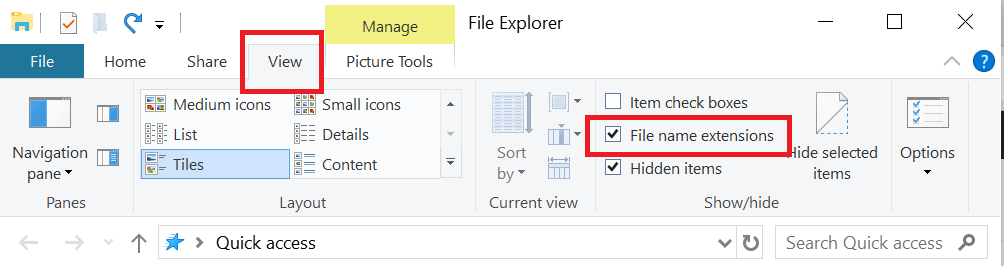
- Les extensions (par exemple
.txt,.docx,.png) apparaîtront immédiatement après les noms de fichiers dans tous les dossiers.
Important : cette modification est immédiate et sans risque. Aucun redémarrage n’est nécessaire.
Méthode 2 — Via le Panneau de configuration / Options de l’Explorateur de fichiers
- Appuyez sur Windows + R, tapez
controlpuis appuyez sur Entrée pour ouvrir le Panneau de configuration.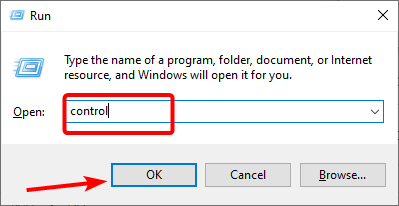
- Cliquez sur Apparence et personnalisation.
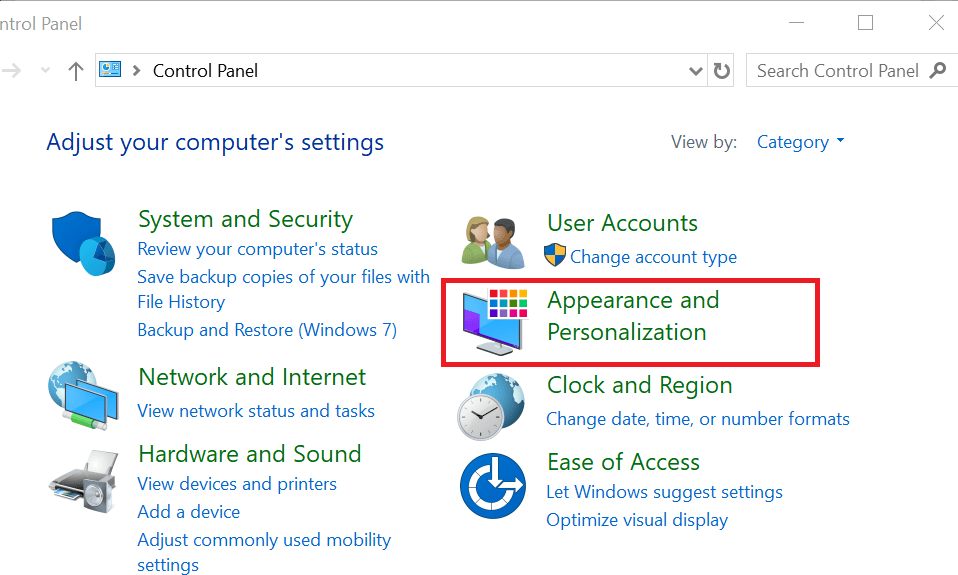
- Sélectionnez Options de l’Explorateur de fichiers.
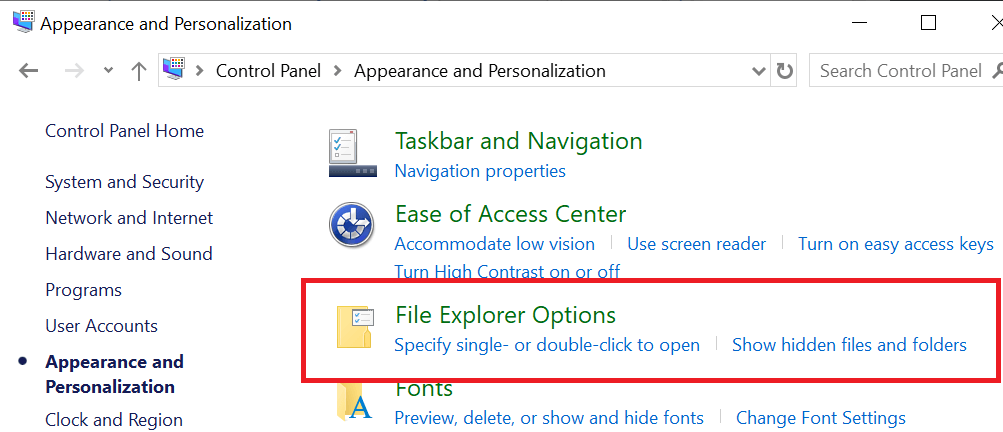
- Dans la fenêtre Options de l’Explorateur, ouvrez l’onglet Affichage.
- Dans Paramètres avancés, décochez Masquer les extensions des fichiers dont le type est connu.
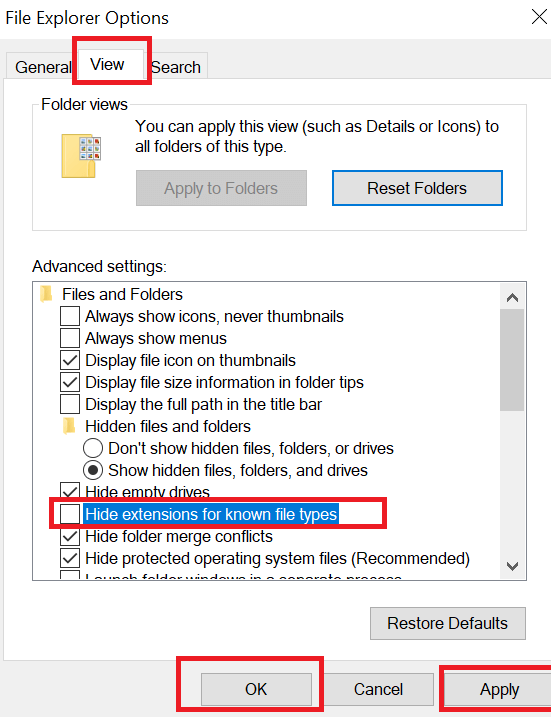
- Cliquez sur Appliquer puis OK.
Cette méthode est la même que la première mais passe par les paramètres classiques de Windows. Elle est utile si vous préférez les fenêtres de configuration au ruban.
Méthode 3 — Utiliser l’Éditeur du Registre (pour utilisateurs avancés)
Avertissement : modifier le Registre peut affecter la stabilité du système. Sauvegardez le Registre ou créez un point de restauration avant tout changement.
Appuyez sur Windows + R, tapez
regeditpuis validez par Entrée pour ouvrir l’Éditeur du Registre.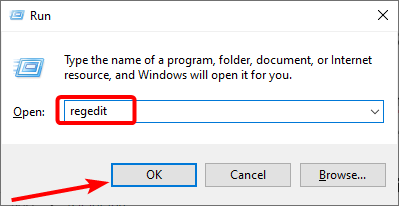
Naviguez jusqu’à :
Computer\HKEY_CURRENT_USER\Software\Microsoft\Windows\CurrentVersion\Explorer\AdvancedDans le volet de droite, repérez la valeur DWORD nommée HideFileExt.
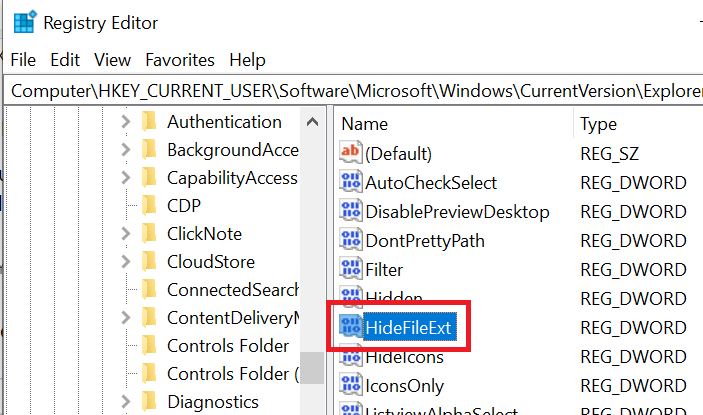
Faites un clic droit sur HideFileExt → Modifier.
Remplacez les données de valeur par
0puis cliquez sur OK.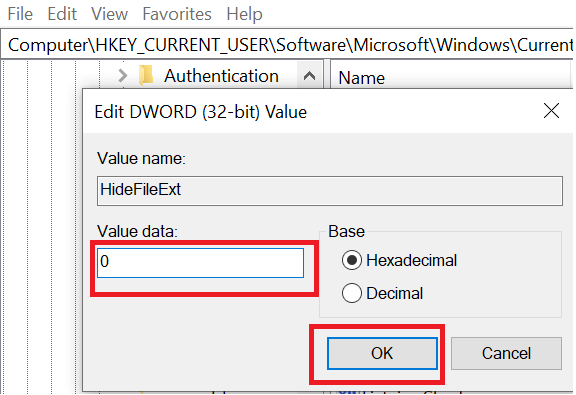
Fermez regedit. Les extensions doivent maintenant s’afficher.
Note : une valeur 1 cache les extensions ; 0 les affiche. Si la clé n’existe pas, créez une DWORD (32 bits) nommée HideFileExt et donnez-lui la valeur 0.
Alternatives et méthodes complémentaires
- Ligne de commande (CMD) / PowerShell : vous pouvez automatiser la modification du Registre via des commandes ou scripts. Préférez PowerShell pour les scripts signés et la gestion centralisée.
- GPO (Group Policy) : en environnement professionnel, utilisez une stratégie de groupe pour imposer l’affichage ou la masquage des extensions sur plusieurs postes.
- Applications tierces : certains gestionnaires de fichiers alternatifs montrent les extensions par défaut, mais vérifiez la réputation du logiciel avant installation.
Quand ces méthodes peuvent échouer
- Compte non administrateur : les modifications du Registre et certaines options système peuvent être bloquées.
- Stratégies d’entreprise : une GPO peut forcer le masquage et empêcher les changements locaux.
- Corruption de profil utilisateur : si les paramètres ne s’appliquent pas, testez avec un autre compte utilisateur.
Checklist rapide (par rôle)
Utilisateur standard :
- Méthode 1 : activer via l’Explorateur (onglet Affichage).
- Vérifier que les extensions apparaissent.
Administrateur local :
- Utiliser la méthode 2 pour vérifier les Options de l’Explorateur.
- Si nécessaire, modifier HideFileExt dans le Registre.
- Documenter la modification et sauvegarder le Registre.
Admin de domaine :
- Vérifier les GPO liées à l’Explorateur de fichiers.
- Déployer la stratégie de façon contrôlée et tester en pilote.
Mini‑procédure (SOP) pour déployer en entreprise
- Validez la politique interne concernant l’affichage des extensions.
- Créez une GPO définissant la valeur HideFileExt à
0si vous voulez afficher les extensions. - Testez sur un groupe pilote de machines.
- Déployez progressivement et surveillez les retours utilisateurs.
Critères d’acceptation
- Les extensions (.ext) apparaissent systématiquement après les noms de fichiers dans l’Explorateur.
- Aucune erreur d’accès ou message d’autorisation lors de l’application de la configuration.
- Les modifications sont réversibles sans perte de données.
Glossaire (1 ligne chacun)
- Extension de fichier : suffixe après un nom de fichier (ex.
.txt) indiquant le format. - Registre Windows : base de données de configuration du système et des applications.
- GPO : stratégie de groupe, outil d’administration centralisée pour les environnements Windows.
Dépannage rapide
- Rien ne change après modification : redémarrez l’Explorateur (
explorer.exe) ou la session utilisateur. - Valeur du Registre verrouillée : vérifiez les permissions sur la clé ou la présence d’une GPO.
- Vous avez accidentellement modifié d’autres clés : restaurez le Registre depuis le point de restauration.
Résumé
Afficher les extensions de fichiers sous Windows 10 est rapide : utilisez l’onglet Affichage de l’Explorateur pour la solution la plus simple, passez par les Options de l’Explorateur pour une approche classique, ou modifiez HideFileExt dans le Registre pour les automatisations. En environnement professionnel, privilégiez une GPO testée et documentée. Sauvegardez toujours avant de toucher au Registre.
Si vous souhaitez aussi apprendre à changer le type d’un fichier sous Windows 10, consultez notre guide détaillé. Pour l’ouverture de fichiers au format SDR ou ADOC sous Windows 11, nous proposons des guides spécifiques.
Nous serions ravis de savoir quelle méthode vous a aidé : laissez un commentaire ci‑dessous.
Matériaux similaires

Installer et utiliser Podman sur Debian 11
Guide pratique : apt-pinning sur Debian

OptiScaler : activer FSR 4 dans n'importe quel jeu
Dansguardian + Squid NTLM sur Debian Etch

Corriger l'erreur d'installation Android sur SD
